Guide étape par étape pour supprimer les ombres d'une vidéo
Dans le monde de la production vidéo, parvenir aux conditions d'éclairage parfaites peut être assez difficile. Les ombres peuvent être des intrus gênants, jetant leur voile sombre sur vos séquences et diminuant la qualité globale de vos vidéos. Heureusement, il existe des méthodes efficaces pour bannir ces ombres indésirables et élever le contenu de votre vidéo au niveau supérieur. Dans ce guide complet, nous plongerons dans l'art de la suppression des ombres des vidéos, en mettant particulièrement l'accent sur l'utilisation d'Adobe Premiere Pro et du logiciel de pointe HitPaw VikPea, qui exploite la puissance de l'IA pour améliorer la qualité de vos vidéos.
Partie 1. Qu'est-ce qu'une ombre dans une vidéo?
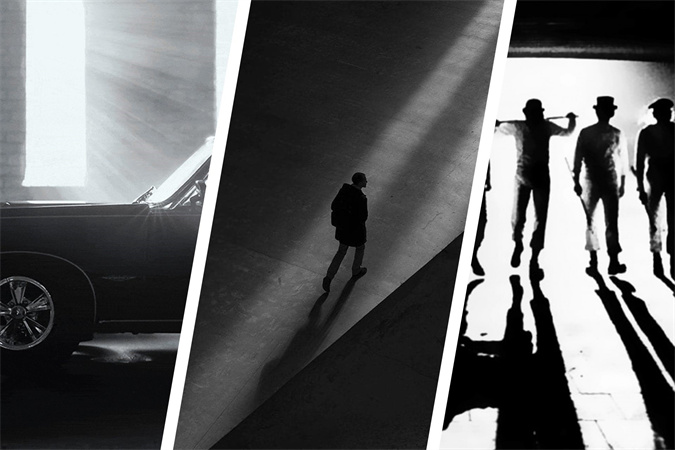
Avant de nous lancer dans notre voyage pour éliminer les ombres des vidéos, prenons un moment pour comprendre ce que sont réellement ces ombres. Dans le domaine de la vidéographie, les ombres sont des zones dans vos séquences qui apparaissent plus sombres que les régions environnantes en raison d'un éclairage inégal ou insuffisant. Elles peuvent être causées par divers facteurs tels que la lumière directe du soleil, un éclairage intérieur médiocre ou même le positionnement de vos sujets.
Les ombres peuvent être particulièrement frustrantes car elles peuvent obscurcir des détails importants, créer des distractions et donner à vos vidéos un aspect non professionnel. Pour garantir que vos vidéos soient au meilleur de leur forme, il est crucial d'apprendre à éliminer efficacement ces ombres.
Partie 2. Comment supprimer l'ombre d'une vidéo dans Premiere Pro
Adobe Premiere Pro est un logiciel de montage vidéo populaire utilisé par des professionnels du monde entier. Il offre une large gamme d'outils et de fonctionnalités qui peuvent vous aider à résoudre les problèmes d'ombres dans vos vidéos. Explorons une approche étape par étape pour supprimer les ombres à l'aide de cet outil puissant.
Étape 1 : Importez votre vidéo
Commencez par lancer Adobe Premiere Pro et importer votre clip vidéo avec les ombres gênantes. Une fois votre vidéo dans la timeline, vous êtes prêt à commencer.Étape 2 : Dupliquez votre calque vidéo
Pour isoler les ombres à supprimer, dupliquez le calque vidéo dans la timeline. Vous pouvez le faire en cliquant avec le bouton droit sur le clip vidéo et en sélectionnant "Dupliquer".
Étape 3 : Appliquez l'effet "Ultra Key"
Accédez au panneau Effets et recherchez l'effet "Ultra Key". Faites glisser et déposez-le sur le calque vidéo dupliqué. Cet effet est utilisé pour supprimer des couleurs spécifiques, et il est incroyablement utile pour supprimer les ombres.
Étape 4 : Ajustez les paramètres de la clé
Dans le panneau Contrôles d'effets, sélectionnez l'effet "Ultra Key" sur le calque dupliqué. Utilisez maintenant l'outil de pipette pour cliquer sur les zones d'ombre de votre vidéo. Premiere Pro supprimera automatiquement ces régions d'ombre. Vous pouvez affiner les paramètres pour vous assurer que les ombres sont complètement supprimées.Étape 5 : Affinez et exportez
Après avoir ajusté les paramètres à votre satisfaction, vous devriez avoir une vidéo sans ombres. Vous pouvez encore améliorer la qualité globale de votre vidéo en appliquant une correction colorimétrique, en ajoutant des filtres ou en ajustant la luminosité et le contraste. Une fois satisfait, exportez votre vidéo dans le format désiré.
Partie 3. Comment éliminer les ombres dans une vidéo avec l'améliorateur de qualité vidéo AI
Alors qu'Adobe Premiere Pro est un outil fantastique pour supprimer les ombres, il existe une autre solution de pointe qui porte le processus au niveau supérieur - HitPaw VikPea(Auparavant nommé HitPaw Video Enhancer). Ce logiciel exceptionnel utilise des algorithmes d'IA pour améliorer la qualité vidéo et a récemment introduit de nouvelles fonctionnalités, notamment le modèle d'interpolation de trames, le modèle de stabilisation et le futur modèle de faible luminosité, conçus spécifiquement pour résoudre les problèmes d'ombres dans les vidéos.
Pourquoi choisir HitPaw VikPea?
HitPaw VikPea se distingue comme un outil alimenté par l'IA avec une gamme de fonctionnalités impressionnantes :
- Amélioration de la résolution : HitPaw VikPea peut améliorer la résolution des vidéos jusqu'à 8K, offrant une netteté et un détail époustouflants.
- Technologie IA mature : Le logiciel exploite une technologie IA mature pour analyser et améliorer intelligemment vos vidéos.
- Interface simple et propre : HitPaw VikPea offre une interface conviviale, accessible aux débutants comme aux professionnels.
- Aperçu sans filigranes : Vous pouvez prévisualiser la vidéo améliorée sans aucun filigrane, vous assurant que les résultats vous satisfont avant de les enregistrer.
Utilisation de HitPaw VikPea pour éliminer les ombres de vos vidéos.
Étape 1 : Téléchargez et installez HitPaw VikPea
Commencez par télécharger et installer HitPaw VikPea depuis leur site officiel.Étape 2 : Importez votre vidéo
Lancez le logiciel et importez la vidéo avec les ombres que vous souhaitez supprimer.
Étape 3 : Choisissez le modèle de faible luminosité
Sélectionnez le prochain modèle de faible luminosité dans la liste des modèles disponibles. Ce modèle est conçu pour exceller dans les scénarios de suppression d'ombres.
Étape 4 : Prévisualisez et sauvegardez
Après que le processus d'amélioration soit terminé, prévisualisez la vidéo pour vous assurer que les ombres ont été supprimées avec succès. Si vous êtes satisfait du résultat, enregistrez la vidéo améliorée dans le format de votre choix.
En maîtrisant ces techniques, vous pouvez élever votre contenu vidéo, captiver votre public et produire des vidéos professionnelles qui laissent une impression durable.
Partie 4. FAQ sur la suppression des ombres dans la vidéo
Q1. L'iPhone peut-il supprimer les ombres ?
A1. Les iPhones disposent d'une technologie de caméra avancée, mais ils ne peuvent pas supprimer directement les ombres. Vous pouvez améliorer les conditions d'éclairage lors de la prise de vue ou utiliser des applications de post-traitement pour réduire les ombres dans les photos, mais la suppression des ombres dans les vidéos est généralement effectuée avec un logiciel spécialisé comme Adobe Premiere Pro ou HitPaw VikPea.
Q2. Quelle version d'Adobe Photoshop est gratuite ?
A2. Adobe propose une version gratuite appelée "Adobe Photoshop Express" pour l'édition de photos de base. Cependant, pour des fonctionnalités avancées telles que la suppression des ombres dans les vidéos, vous aurez besoin d'un abonnement à Adobe Creative Cloud, qui inclut Adobe Premiere Pro.
Q3. Le flash supprime-t-il les ombres ?
A3. Un flash d'appareil photo peut aider à réduire les ombres dans les photos, mais il peut ne pas les éliminer entièrement, et il peut créer de nouveaux problèmes comme des reflets durs. La suppression des ombres dans les vidéos nécessite généralement un post-traitement à l'aide de logiciels comme HitPaw VikPea.
Conclusion
Dans la quête de créer des vidéos sans ombres éblouissantes, vous avez découvert la puissance d'Adobe Premiere Pro et du révolutionnaire HitPaw VikPea(Auparavant nommé HitPaw Video Enhancer). La suppression des ombres améliore non seulement la qualité de vos vidéos, mais elle élève également votre narration. Passez à l'action dès maintenant et découvrez la magie de HitPaw VikPea par vous-même. Élevez vos vidéos à un tout autre niveau et captivez votre public comme jamais auparavant. Ne laissez pas les ombres vous retenir ; créez des vidéos visuellement éblouissantes dès aujourd'hui !

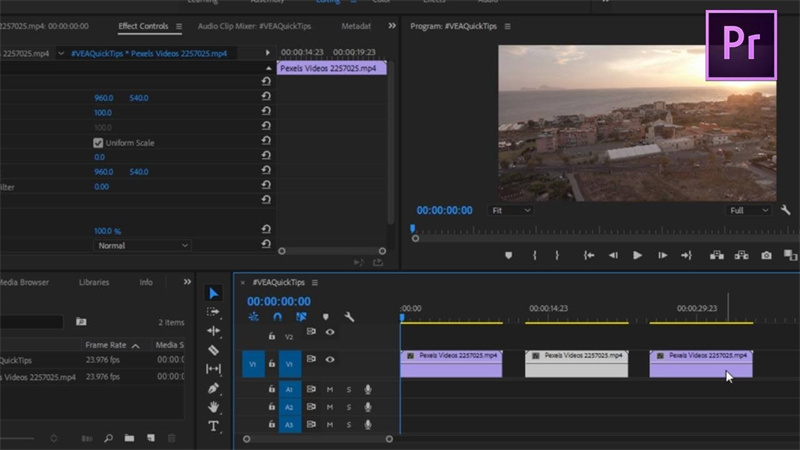
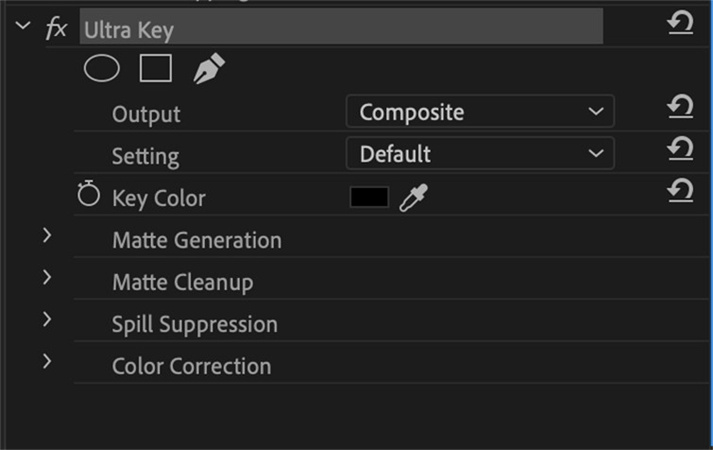
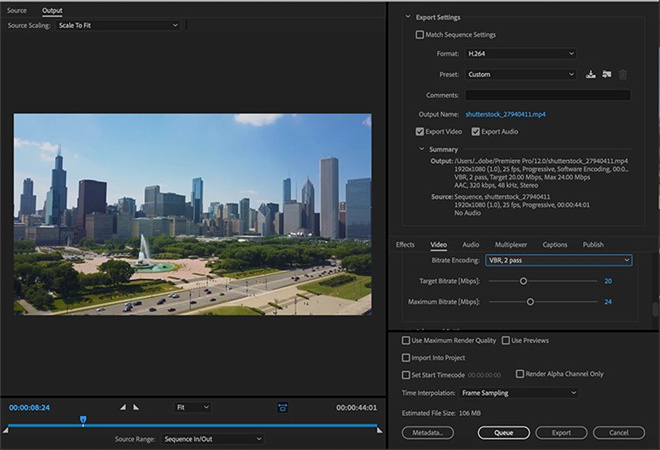








 HitPaw FotorPea
HitPaw FotorPea HitPaw VoicePea
HitPaw VoicePea HitPaw Suppression Filigrane
HitPaw Suppression Filigrane

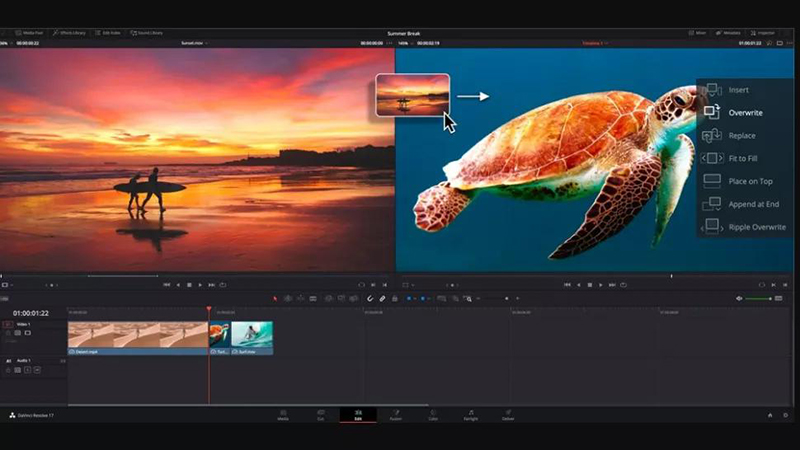

Partager cet article :
Donnez une note du produit :
Clément Poulain
Auteur en chef
Je travaille en freelance depuis plus de 7 ans. Cela m'impressionne toujours quand je trouve de nouvelles choses et les dernières connaissances. Je pense que la vie est illimitée mais je ne connais pas de limites.
Voir tous les articlesLaissez un avis
Donnez votre avis pour les articles HitPaw